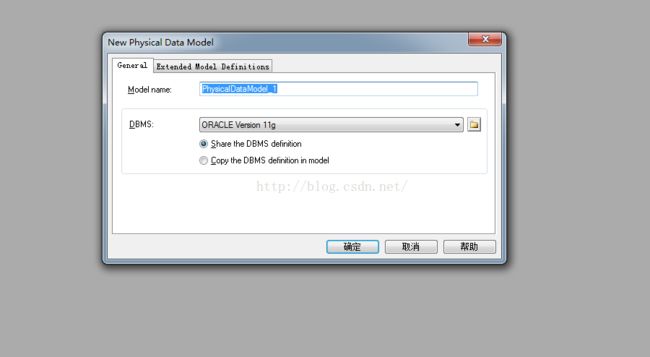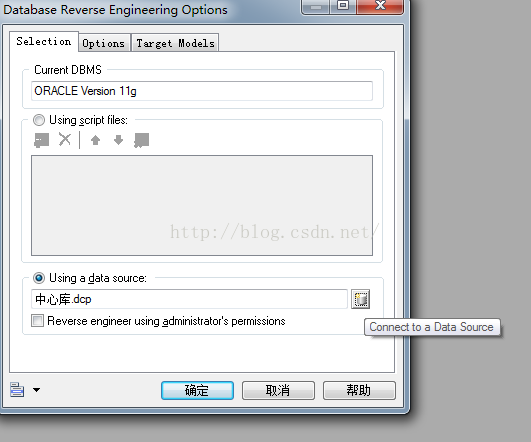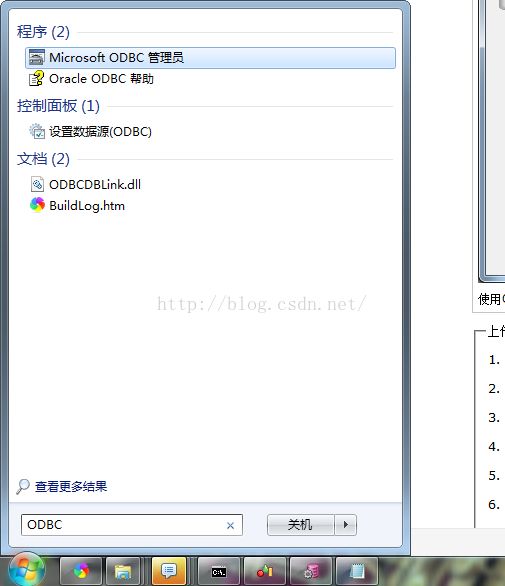power designer 连接数据库以及 Could not Initialize JavaVM! 错误的解决
最近使用 power designer 时遇见了好多问题,下面分两个方面说明。
一 . 首先使用power designer 怎么连接数据库的表等数据:
这里面我分oracle和mysql两种数据库来说:
1.oracle数据库
首先打开power designer 依次点击 文件--->Reverse Engineer --->database... 如下图所示:
然后弹出以下界面:
在Model name 那里面 填写的是建立的物理模型的名称(这个可以自己建立,不在这里说明),DBMS这一个下拉列表里 我们可以选择我们当前电脑装的是什么版本的oracle 数据库,比如这里我装的是oracle 11g 直接选择点击确定即可。
在这里 我们应该直接点击 Using a data source 下面 那一行 右边的一个小圆柱体,弹出如下界面
从上面这张图中 我们可以看出在 Data source 下面有三种选择前两种是使用ODBC连接,我们卡一点击Configure... 进入配置界面,如下图所示第三种方式:
上图中我们可以点击第二个小图标(一个小圆柱体)添加数据源,如下图格式所示
上面这个 是根据自己数据库的信息填写的,填写完后可以测试一下连接是否成功(Test Connection...)
如果出现 Could not Initialize JavaVM! 则说明JAVA环境配置错误,首先power designer需要在32位jdk环境下运行,可以先下载32位的jdk(如果用odbc连接那么另当别论),
然后设置环境变量 ,在这里我是建立了一个批处理文件,直接设置环境变量
set JAVA_HOME=C:\Program Files (x86)\Java\jdk1.8.0_25
set CLASSPATH=%JAVA_HOME%\lib;%JAVA_HOME%\lib\tools.jar
set path=C:\Program Files (x86)\Java\jdk1.8.0_25\bin
除了 上面这几个还需要在 工具--->常规选项--->varibles 里面设置一下四个选项(JAR,JAVA,JAVAC,JAVADOC)的路径如下图所示
![]()
他们的路径就是安装的32位的jdk里面的bin目录下的 对应名称的可执行文件
这样设置过后应该就可以了连接成功了,剩下的,直接点击确定,默认操作就可以了。
二. 下面介绍一下怎么连接到mysql数据库
在上面的截图中我们看见可以使用ODBC连接,使用mysql 我们使用第一种方式连接如图:
使用ODBC首先需要自己配置数据源,关于配置数据源,首先我们可以这样如下图:
点击Microsoft ODBC 管理员弹出如下窗口:
点击 添加 如下图所示:
如上图所示 根据自己的mysql安装版本选择,以及字符集,我的选择如上,点击完成,弹出如下窗口:
根据自己的mysql 数据库信息填写,可以测试一下连接是否成功,成功即可,然后以下步骤确定即可,
指定的数据库中的数据会被导入到相应的对象空间中,显示出来,如下图是显示的数据库中表的信息:
好了 ,到此结束。